Zdravo! Ker sam uporabljam prenosni računalnik ASUS, sem se odločil, da napišem ločen članek o vklopu Wi-Fi na prenosnem računalniku ASUS in povezovanju v brezžično omrežje. To je zelo priljubljena tema. Kadar je prvič potrebno, da prenosnik povežemo z omrežjem Wi-Fi, imajo uporabniki veliko vprašanj: "kje omogočiti ta Wi-Fi", "kje ga najti na prenosniku Asus", "kako se povezati v brezžično omrežje" itd. Poleg tega lahko nastane veliko težav in napak. Tako v procesu vklopa brezžičnega modula, kot v procesu povezave z omrežjem.
Imamo nalogo: povezati prenosnik ASUS v omrežje Wi-Fi. In tukaj je pomembno razumeti, da je odločitev v veliki meri odvisna ne od prenosnika samega (proizvajalčevega podjetja) ali od določenega modela, temveč od operacijskega sistema, nameščenega na prenosniku. Zdaj so najbolj priljubljeni Windows 10, Windows 8 in Windows 7. Mislim, da nima smisla več razmišljati o sistemu Windows XP. Da, ta sistem se še vedno uporablja, vendar je tam vse postavljeno že dolgo. In tudi XP nimam nameščenega.
Vse bomo naredili po naslednji shemi:
- Najprej vam pokažem, kako lahko svoj prenosnik povežete z Wi-Fi. Najverjetneje imate tam že vse vključeno in konfigurirano. In ni vam treba naložiti nekaterih gumbov in nastavitev.
- Nato vam bom pokazal, kako omogočiti Wi-Fi na prenosnem računalniku ASUS. Ta korak bo še kako primeren, če se ne morete povezati na običajen način. Omogočili ga bomo s tipkovnico in brez uporabe tipke Fn.
Vse bom poskušal pokazati na primeru Windows 10 in Windows 7. Večina nastavitev in dejanj bo podobnih. Moj prenosnik je ASUS K56CM (ni najnovejši). Članek pa mora biti primeren za vse modele, vključno z: X553M, X55a, X54H, N61VG, X751M in drugimi.
Prav tako bom v članku navedel povezave do drugih člankov z rešitvami različnih težav. Priporočam, da jih pogledate.
Prenosni računalnik Asus povežemo z omrežjem Wi-Fi
V idealnem primeru bi moral biti status internetne povezave takšen (pod pogojem, da omrežni kabel ni priključen na prenosnik):
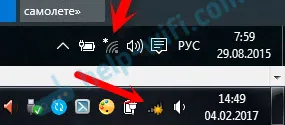
Ta ikona v obliki zvezde pomeni, da prenosnik vidi dostopna brezžična omrežja za povezavo in je pripravljen na povezavo z njimi. Če imate drug status, glejte spodnji članek. Če se želite povezati, preprosto kliknite to ikono, izberite želeno omrežje, kliknite gumb za povezavo, vnesite geslo (če je omrežje varno) in ste končali.
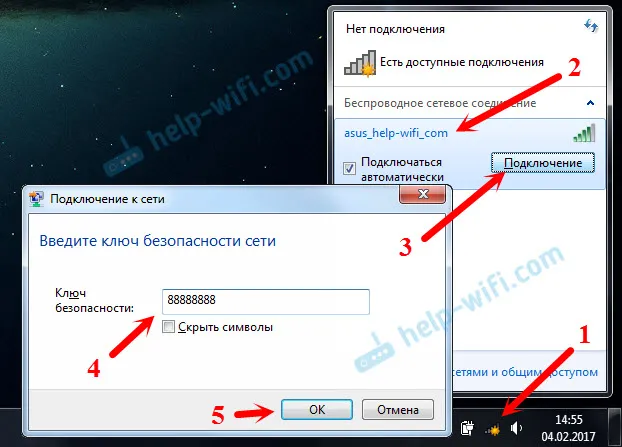
Če imate Windows 10, potem obstajajo enaki koraki. Če že, tukaj je podrobno navodilo za "prvih deset":.
Tako poteka povezava, ko je vse konfigurirano in vklopljeno. Seveda se lahko pojavijo napake, kot je "Ni uspelo vzpostaviti povezavo s tem omrežjem", vendar je to že druga zgodba. V idealnem primeru gre vse tako, kot sem prikazal zgoraj. Zelo kul, če ti uspe. Nato vam bom pokazal, kaj storiti, če Wi-Fi adapter v prenosniku deluje, je na njem nameščen gonilnik, ki pa je iz nekega razloga onemogočen.
Obstaja lahko tudi ikona povezave v obliki antene z rdečim križem (ni razpoložljivih povezav):

V tem primeru glejte rešitve v naslednjih člankih:
- Za Windows 7 -
- Za Windows 10 -
Vklopite Wi-Fi adapter za prenosnik ASUS
Če ikona povezave na obvestilni plošči nikakor ne spominja na brezžično omrežje, ampak izgleda kot računalnik s križcem, potem je najverjetneje brezžični modul na prenosniku onemogočen ali sploh ne deluje (najpogosteje zaradi neinstaliranega gonilnika). Ugotovimo zdaj.
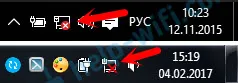
Takoj svetujem, da obiščete "Upravitelj naprav" in preverite, ali obstaja "brezžični" adapter. Če je ni tam, potem nima smisla mučiti prenosnika in sebe. Namestiti morate gonilnike. Če adapter ni v upravitelju naprav, potem ga ni mogoče omogočiti. In ni važno, kakšen prenosnik imate, Asus ali kakšen drug.
To je zelo enostavno preveriti. V operacijskem sistemu Windows 7 odprite Start in v iskalno vrstico začnite tipkati "manager ...". Zaženite "Upravitelj naprav". Enako je v sistemu Windows 10, le ob gumbu Start je gumb za iskanje.
V upravitelju naprav odprite zavihek "Omrežni adapterji" in poglejte. Če imate v imenu adapter, ki ima "Wi-Fi", "Wireless", "802.11 b / g / n", potem je vse v redu. Članek si ogledujemo naprej in ga skušamo omogočiti. Ker ste že v upravitelju naprav, poskusite z desnim klikom na adapter. Če je v meniju postavka "Engage", kliknite nanjo. Morda bo potem Wi-Fi deloval. To lahko prepoznate z ikono v obvestilni vrstici (razen če je na prenosni računalnik priključen omrežni kabel!).
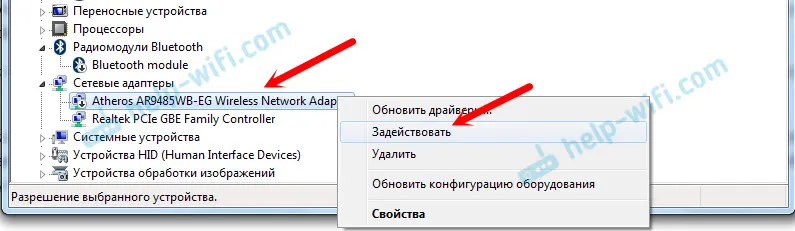
Če takšnega adapterja ni , obstaja samo ena (omrežna kartica), potem to najverjetneje pomeni, da gonilnik brezžičnega adapterja ni nameščen. Prej sem že pripravil članek, v katerem sem prikazal, kako namestiti gonilnik na Wi-Fi na prenosnih računalnikih ASUS:. Navodila so zelo podrobna. Po namestitvi gonilnika bi moralo delovati vse.
In nadaljujemo. Kaj storiti, če obstaja adapter, ni pa možnosti za povezavo z brezžičnim omrežjem.
Vklopite Wi-Fi s stikalom ali kombinacijo gumbov na tipkovnici
Zdi se mi, da ASUS zdaj ne dela več ločenih mehanskih stikal za omogočanje / onemogočanje brezžičnih modulov. Toda na starejših prenosnikih so lahko. Če imate starejši model, poiščite takšno stikalo na ohišju prenosnika.
Običajno se za te naloge uporablja bližnjica na tipkovnici. Tipko Fn z F tipko . Toda v prenosnih računalnikih ASUS je najpogosteje Fn + F2 . Na tipki F2 je narisana antena. Takole je videti na mojem prenosniku:
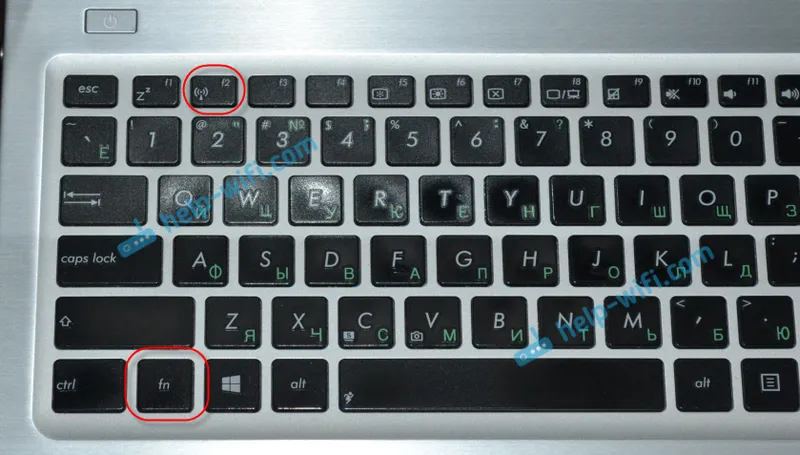
Če po pritisku na bližnjico na tipkovnici ni rezultata, vam svetujem, da jo enkrat pritisnete in znova zaženete prenosnik.
Poskusi vklopiti Wi-Fi na prenosnem računalniku ASUS brez tipke Fn
Ni pomembno, kateri sistem Windows ste namestili. Z desno miškino tipko kliknite ikono internetne povezave in izberite "Center za omrežje in skupno rabo". Nato pojdite na "Spreminjanje parametrov adapterja".

Obstajati mora "Brezžična omrežna povezava". Ali pa "Brezžična" - v sistemu Windows 10. Če je ta povezava "Onemogočena", jo z desno miškino tipko kliknite in izberite "Omogoči".
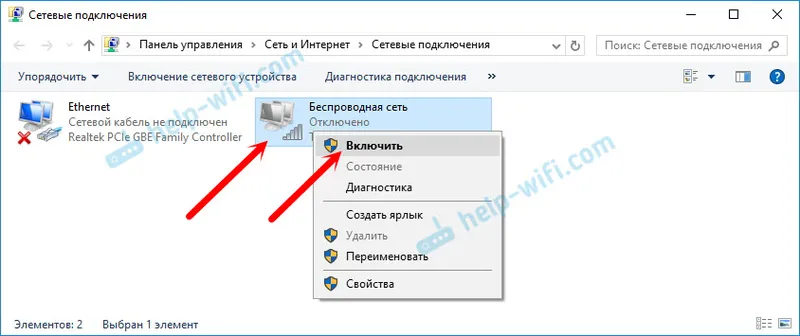
V sistemu Windows 10 lahko brezžično omrežje onemogočite tudi z gumbom »Wi-Fi«:
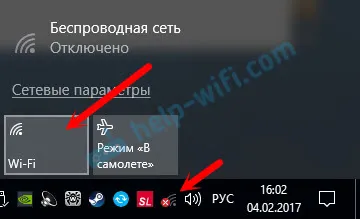
Vsi ti nasveti bi vam zagotovo morali pomagati. Če se srečujete s situacijo, o kateri ni napisano v tem članku, ali rešitve, opisane zgoraj, ne pomagajo, potem v komentarjih podrobno napišite svoj primer. Napišite svoj model prenosnega računalnika ASUS in kakšne težave ste naleteli pri povezovanju v omrežje Wi-Fi.
Še nekaj člankov na to temo, ki se vam bodo morda zdeli koristni:
- Reševanje različnih težav pri povezovanju z brezžičnim omrežjem Wi-Fi -
- Ločen članek o reševanju težav z wi-fi v sistemu Windows 10 -
Upam, da sem zapravil čas in moj članek vam je bil koristen. O tem napišite v komentarjih. Vso srečo!

